如何在iPhone/ipad上查看已保存的WiFi密码

当我们使用iPhone/ipad连接到Wi-Fi网络后,它会自动保存在iPhone或iPad上。但是我们往往没有办法在iPhone/ipad上查看密码,所以今天将教你如何在iPhone/ipad上查看已保存的WiFi密码。
- 第1部分: 如何在没有越狱iPhone上用Mac查看iPhone Wi-Fi密码
- 第2部分: 如何使用iOS密码查找器检索iPhone Wi-Fi密码
- 第3部分: 如何在越狱iPhone上找到Wi-Fi密码
第1部分:如何在没有越狱的情况下显示iPhone Wi-Fi密码
虽然我们无法在非越狱iPhone上下载Wi-Fi密码应用程序,但是我们可以通过路由器查看已保存的WiFi密码。
1.使用路由器设置查找Wi-Fi密码
步骤很简单如下:
步骤1:点击“设置” - >“WLAN”,您可以看到网络名称。选择要获取密码的WiFi,然后点击(i)图标,然后复制路由器IP地址。
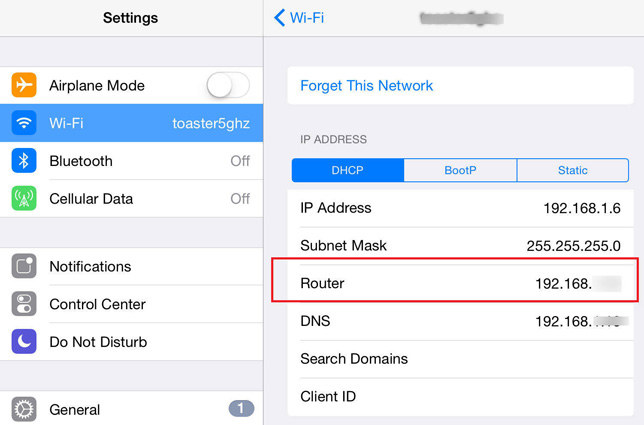
步骤2:打开Safari并输入IP地址,打开路由器登录面板页面,如下所示。
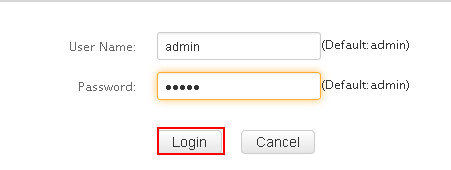
第2部分:如何使用iOS密码查找器检索iPhone Wi-Fi密码
还有一种办法也可以查看Wi-Fi密码, 牛学长苹果手机密码管理工具。这是一款功能强大,易于使用的iOS密码查找器和管理器,可帮助您查找存储在iPhone和iPad中的密码信息,例如Wi-Fi密码,网站和应用程序登录密码,邮件帐户密码,Apple ID和信用卡卡信息。
操作步骤如下:
步骤1.下载、安装并运行 牛学长苹果手机密码管理工具。
步骤2.将iPhone / iPad连接到该计算机,然后单击“开始扫描”按钮。
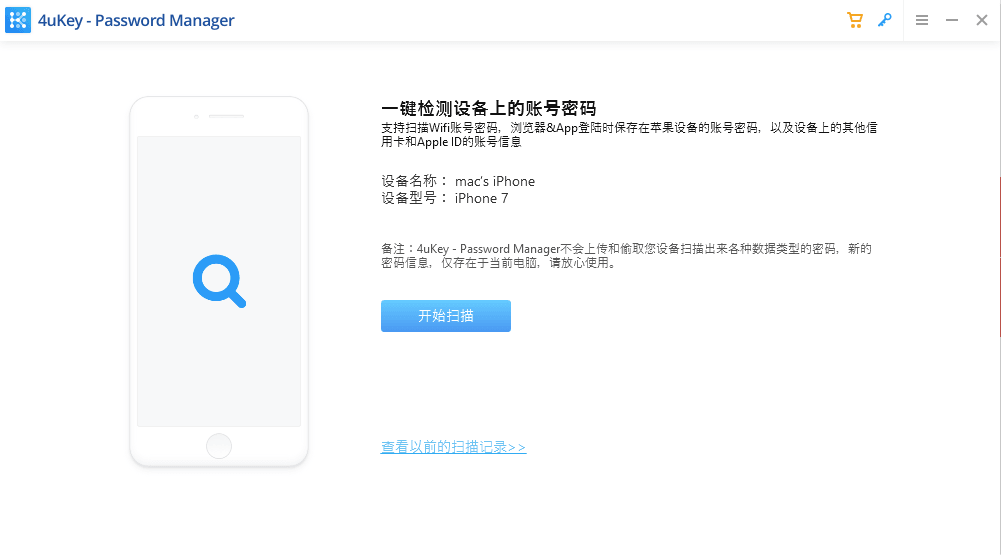
步骤3.等待几秒钟,将显示所有连接的Wi-Fi密码。
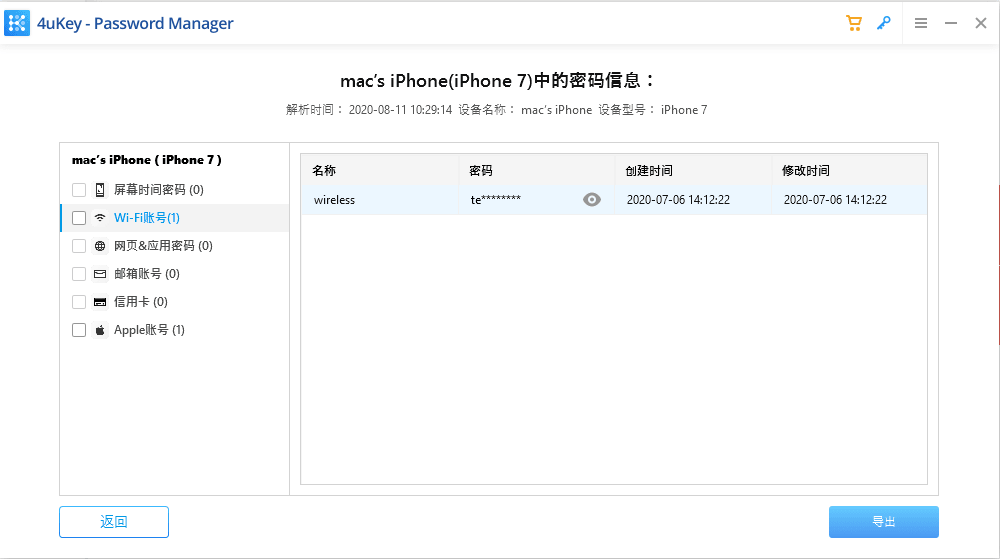
第3部分:如何在越狱的iPhone上找到Wi-Fi密码
越狱iPhone之后可以下载很多苹果官方渠道没办法下载的软件,有些软件工具中就有可以用来查看WiFi密码。
1.在Cydia中使用“WiFi密码”
步骤1.启动Cydia应用程序并搜索“WiFi密码”,点击“安装”继续。
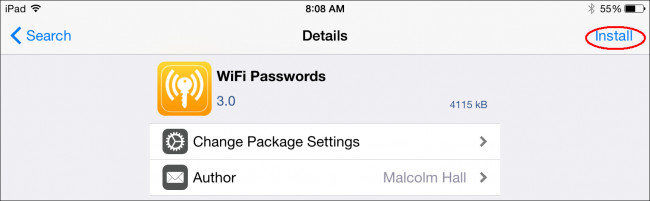
步骤2.安装完成后,单击“返回Cydia”。
步骤3.按返回主屏幕上的主页按钮。启动“WiFi密码”应用程序,将显示您在iPhone上使用的所有Wi-Fi网络及其密码。
2.使用NetworkList显示Wi-Fi密码
- 在iPhone或iPad上打开Cydia应用程序,然后在搜索框中键入“NetworkList”,下载并安装到您的设备上。
- 现在,当提示选项时,您可以点击“Restart Springboard”。你将主屏幕重启。
- 然后打开“设置”应用程序,选择“WLAN”,您将看到名为“已知网络”的列表中的选项。
- 点击它,您将能够看到您已连接的Wi-Fi网络的所有密码。
除了我们上面提到的2个应用程序,还有其他Wi-Fi密码黑客应用程序,如iSpeedTouch,WPA Tester,Speedssid,Dlssid等。您可以选择其中一个,以便在越狱的iPhone或iPad上轻松找回丢失的Wi-Fi密码。
